| 일 | 월 | 화 | 수 | 목 | 금 | 토 |
|---|---|---|---|---|---|---|
| 1 | 2 | |||||
| 3 | 4 | 5 | 6 | 7 | 8 | 9 |
| 10 | 11 | 12 | 13 | 14 | 15 | 16 |
| 17 | 18 | 19 | 20 | 21 | 22 | 23 |
| 24 | 25 | 26 | 27 | 28 | 29 | 30 |
- 스케치업부엌
- 목동초밥집
- 유용한캐드팁
- wipeout
- 캐드명령어
- 노량진소복식당
- 스케치업
- 스케치업렌더링
- 오토캐드
- 신정동일식
- pushpull
- 캐드
- 상도고기
- 포토샵
- 스케치업팁
- 캐드점스페이스바
- 캐드선두께설정
- 상도고기집
- 막국수
- 캐드팁
- 상도돼지고기
- 스케치업단면
- 캐드오류
- 캐드wipeout
- 스케치업모델링
- 캐드점
- 포토샵팁
- 스케치업부엌모델링
- 3d캐드
- 캐드유용한팁
- Today
- Total
알레의 캐드/스케치업 & 맛집 소개
[3d 캐드] 3차원 도형 수정, chamfer 본문
안녕하세요 여러분 알레입니다!

지난 시간에는 기본적인 3차원 도형을 만드는 방법에 대해서 알아보았어요.
오늘은 3차원 기본 입체 도형을 수정하는 모깎기에 이어서, 모따기 명령어에 대해서 알아볼 거예요.
모깎기, 모따기 명령어는 각각 fillet, chamfer 명령어로 2d 캐드와 이름이 동일하답니다.
2d 캐드와 3d 캐드가 다르기 때문에 단축키도 다를 줄 알았는데 똑같아요!
2d 캐드와 3d 캐드를 어떻게 구분해서 작업할 수 있을까 싶지만, 캐드 프로그램 참 똑똑하네요.

먼저, box 하나를 그려서 chamfer 명령어를 사용해보겠습니다.

리본 팔레트에 있는 chamfer 명령어 버튼을 클릭하거나 chamfer 명령어를 명령창에 직접 입력해줘도 돼요.

그리고 어느 곳이든 선을 하나 지정해줍니다.
꼭 모따기 하려는 선이 아니어도 돼요!
그럼 그 선을 둘러싼 4개의 선이 함께 선택되면서 next, ok 하위 명령어 창이 활성화됩니다.

ok 를 누르면 그대로 진행이 되는 것이고, next 를 누르게 되면 그 선을 둘러싼 다른 4개의 선을 보여줘요.

각자 원하는 곳을 클릭해 넘어가줍니다.
그럼 다음으로 거리를 지정할 수 있는 단계가 돼요.
한 면과 나머지 한 면의 모따기 하는 거리를 각각 지정할 수가 있어요.

저는 20, 30을 각각 입력해주었습니다!
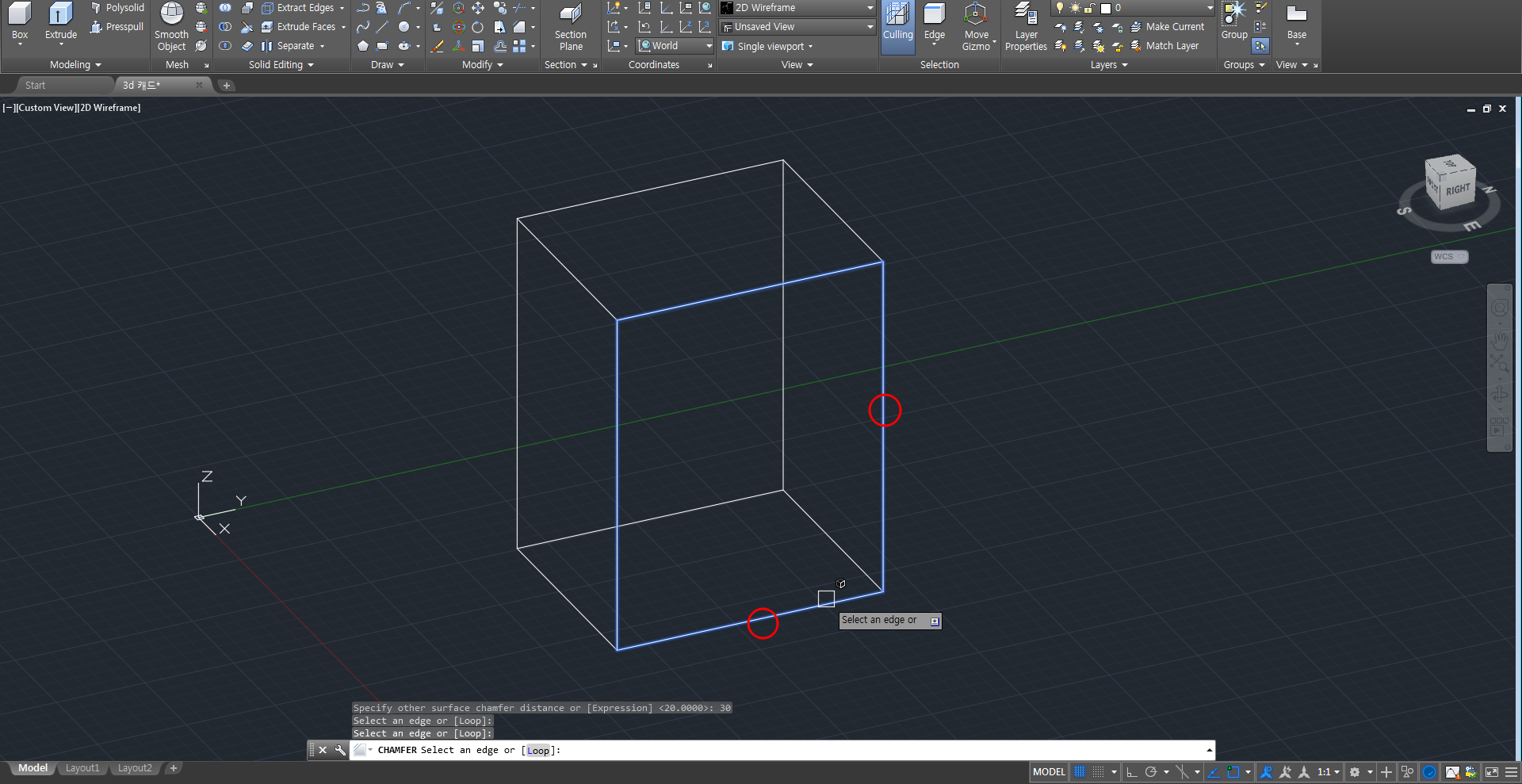
그리고 이제 여기서 모따기하고자 하는 선들을 클릭할 수 있어요.
선 하나만 클릭해도 그 주변의 4개의 선이 모두 파란색으로 활성화되지만,
사실 클릭한 선 하나만 적용되는 거예요.
모따기하고 싶은 선을 모두 클릭해준 후 엔터나 스페이스바를 눌러 넘어가줍니다!
저는 동그라미친 2곳을 클릭해주었어요.

클릭해준 2곳만 모따기된 것을 확인할 수 있습니다.


추가로 다른 도형과 겹쳐있을 때 연결 부위를 모따기 하는 방법에 대해서 알아볼게요.
원을 면과 맞닿게 그려줄 거예요.
원이 도형과 맞지 않고 엉뚱한 곳에 그려진다면 이 링크를 참고해주세요!
[3d 캐드] 동적 ucs 활성화의 역할
안녕하세요 여러분 알레입니다! 오늘은 동적 ucs 를 활성화하는 의미에 대해서 알아볼 거예요. 간혹 2d 캐드 작업을 할 때 F6, 동적 ucs 를 켜고 끄기도 했는데 아무 변화가 없어서 그 역할에 대해
yjk923.tistory.com

그린 원은 눌러당기기를 통해 밖으로 돌출시켜줘요.
눌러당기는 방법에 따라 두 개의 도형이 합쳐지거나 분리되는데 이 방법도 이 링크를 먼저 확인해주시면 좋겠어요.
[3d 캐드] 눌러 당기기 방법에 따라 객체 합체, 분리가 다르다?
안녕하세요 여러분 알레입니다! 지난 시간에 2d 평면에서 3d 입체를 만드는 돌출시키기, 눌러 당기기 명령어에 대해서 알아보았어요. 기본적인 사항들만 알아보았는데 눌러 당기기 명령어를 조
yjk923.tistory.com


두 개의 도형이 분리된 상태에서 모따기를 하게 되면 원기둥 자체에서만 모따기가 적용이 돼요.
연결부위를 접한 채로 연결해주고 싶다면, 두 개의 도형이 합쳐진 상태가 되어야 합니다.
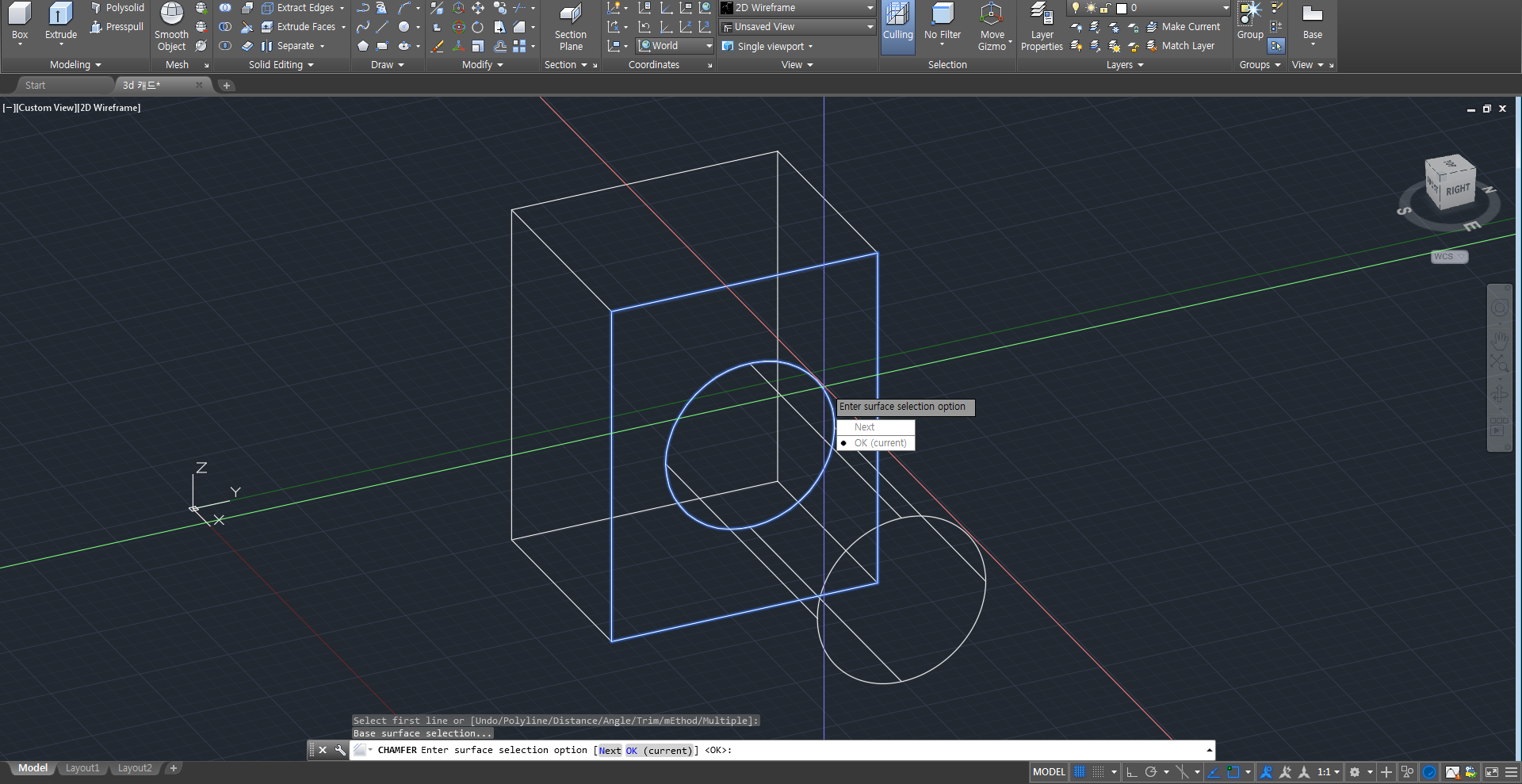


두 개의 도형이 합쳐진 상태라면 연결부위인 원을 클릭해 모따기를 했을 때, 딱 접한 것처럼 연결되는 것을 확인할 수가 있어요:)
이렇게 기본 도형을 모따기하는 방법과 도형이 여러 개 합쳐진 연결부위를 모따기하는 방법, 2가지를 알아보았어요.
글로만 보면 설명이 길어져 조금 어려운 듯 보이지만 차근차근 해보면 금방 이해하실 거라 생각돼요.
궁금하신 점이 있다면 언제든지 댓글 달아주세요!

'디지털 > 캐드 팁' 카테고리의 다른 글
| [3d 캐드] 눌러 당기기 방법에 따라 객체 합체, 분리가 다르다? (0) | 2022.02.10 |
|---|---|
| [3d 캐드] 동적 ucs 활성화의 역할 (0) | 2022.02.09 |
| [3d 캐드] 3차원 도형 수정, fillet (0) | 2022.02.07 |
| [3d 캐드] polysolid 로 벽체 만들기 (0) | 2022.02.06 |
| [3d 캐드] 3차원 기본 입체 만들기 (0) | 2022.02.05 |




